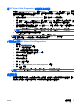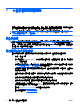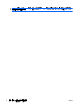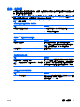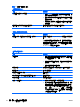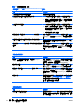Troubleshooting Guide
2
不含診斷的疑難排解
本章內容提供如何識別及修正如硬碟、光碟機、圖形、音訊、記憶體及軟體問題等次要問題的相關資
訊。您若是遭遇電腦問題,請參閱本章裡的表格,找出可能的原因和建議的解決方案。
附註: 如需有關開機自動測試 (POST) 期間,螢幕上可能會顯示的特定錯誤訊息,請參閱附錄 A
43 頁的開機自動測試 (POST) 錯誤訊息。
安全與舒適
警告! 不當使用電腦或無法建立安全舒適的工作環境,會導致不適或嚴重的傷害。如需有關選擇工作區
及建立安全舒適工作環境的詳細資訊,請參閱位於
http://www.hp.com/ergo 的《安全舒適操作指南》。
根據 FCC 法規第 15 部分的規定,本項設備已經過測試,並符合 Class B 數位裝置的規範。如需詳細資
訊,請參閱《安全法規資訊》指南。
尋求技術支援之前的準備
若您的電腦發生問題,請在尋求技術支援之前先嘗試下列解決方法,並視情況排除確切問題。
●
執行 HP 診斷工具。
●
在「電腦設定 (Computer Setup)」中執行硬碟機自動測試。如需詳細資訊,請參閱《電腦設定
(F10) 公用程式指南》。
●
檢查電腦正面的電源 LED 是否閃爍紅燈。燈號閃爍代表錯誤碼,可協助您診斷問題。請參閱附錄
A
43 頁的開機自動測試 (POST) 錯誤訊息以取得詳細資訊。
●
如果螢幕一片空白,請將顯示器纜線連接到電腦上另一個可用的視訊連接埠。或者更換一台確定可
正常運作的顯示器。
●
如果您在網路上作業,請將配備另一條纜線的別台電腦接上網路連線。網路插座或纜線可能有問
題。
●
如果您最近剛新增硬體,請移除該硬體再檢查電腦是否運作正常。
●
如果您最近剛安裝新軟體,請解除安裝該軟體再檢查電腦是否運作正常。
●
將電腦開機並進入「安全模式 (Safe Mode)」,看看電腦開機時是否不會載入所有驅動程式。啟動
作業系統時,請使用「上次的正常組態 (Last Known Configuration)」。
●
請參閱
http://www.hp.com/support 上的完整線上技術支援。
●
請參閱本指南中的
7 頁的好用的提示。
6 第 2 章 不含診斷的疑難排解 ZHTW